Créer un dépôt Git à partir de Visual Studio
Visual Studio facilite la création d’un dépôt directement à partir de l’IDE. La création du dépôt à partir de Visual Studio est optimisée pour GitHub, mais vous pouvez travailler à distance avec le fournisseur Git de votre choix. Voici comment procéder.
Prérequis
Pour suivre cet article, vous aurez besoin de :
Créer un dépôt GitHub
Ouvrez Visual Studio, puis sélectionnez Créer un projet.
Conseil
Si vous n’avez pas encore de projet dans Visual Studio à ajouter à un dépôt, vous pouvez rapidement créer une application console C# et la nommer MyNewApp. Visual Studio remplit votre nouvelle application avec le code « Hello, World! » par défaut.
Dans le menu Git, sélectionnez Créer un dépôt Git.
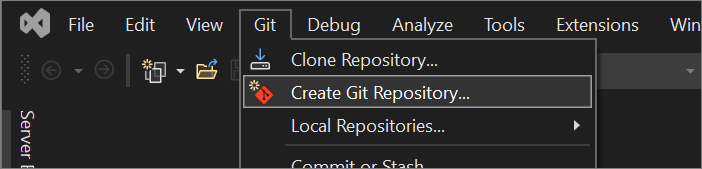
Dans la boîte de dialogue Créer un dépôt Git, sous la section Envoyer (push) vers un nouveau dépôt distant, choisissez GitHub.
Dans la section Créer un dépôt GitHub de la boîte de dialogue Créer un dépôt Git, entrez le nom du dépôt que vous souhaitez créer. (Si vous n’êtes pas encore connecté à votre compte GitHub, vous pouvez également le faire à partir de cet écran.)
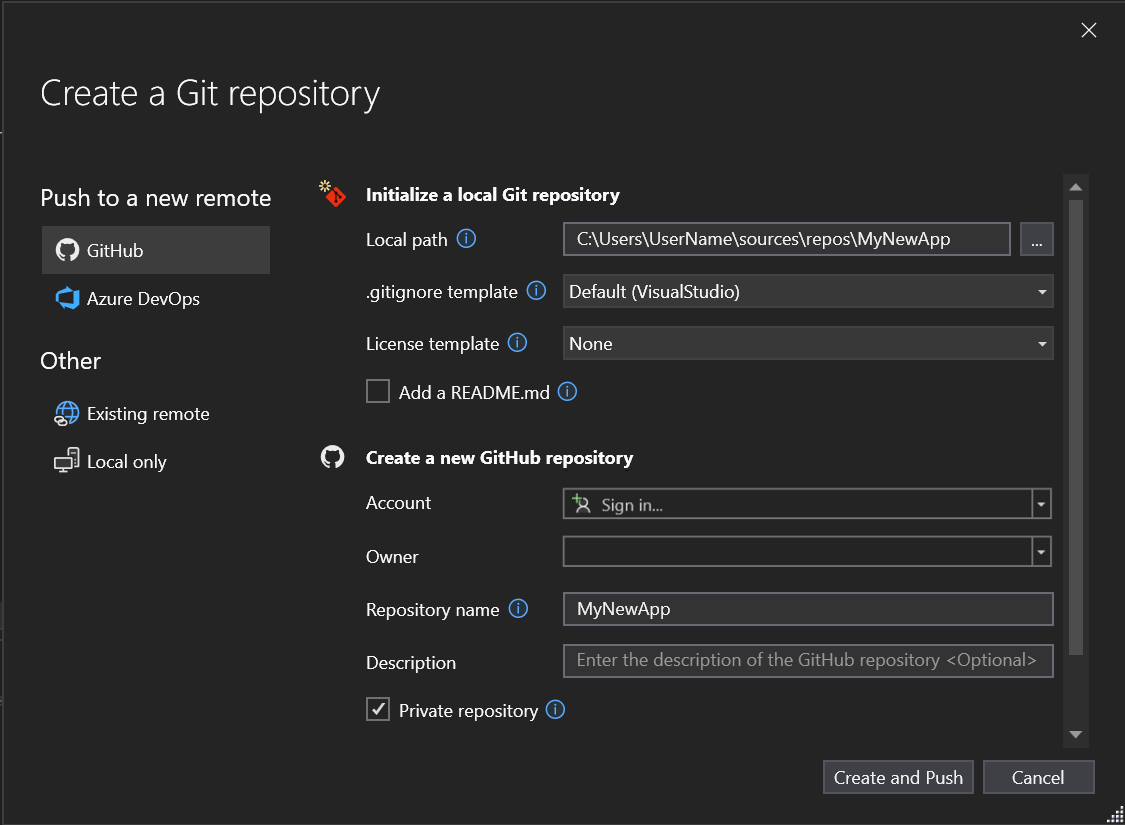
Sous Initialiser un dépôt Git local, vous pouvez utiliser l’option Modèle .gitignore pour spécifier les fichiers dont le suivi ne doit pas être effectué, et que Git doit ignorer. Pour en savoir plus sur .gitignore, consultez Fichiers à ignorer. Et pour en savoir plus sur les licences, consultez Gestion des licences d’un dépôt.
Conseil
Vous pouvez mettre à jour et changer ces paramètres à tout moment. Pour obtenir des instructions détaillées, consultez Paramètres Git dans Visual Studio.
Après vous être connecté et avoir entré les informations de votre dépôt, sélectionnez le bouton Créer et envoyer (push) pour créer votre dépôt et ajouter votre application.
Créer un dépôt Azure DevOps
Ouvrez Visual Studio, puis sélectionnez Créer un projet.
Conseil
Si vous n’avez pas encore de projet dans Visual Studio à ajouter à un dépôt, vous pouvez rapidement créer une application console C# et la nommer MyNewApp. Visual Studio remplit votre nouvelle application avec le code « Hello, World! » par défaut.
Dans le menu Git, sélectionnez Créer un dépôt Git.
Dans la boîte de dialogue Créer un dépôt Git, sous la section Envoyer (push) vers un nouveau dépôt distant, choisissez Azure DevOps.
Dans la section Créer un dépôt Azure DevOps, connectez-vous à votre compte Azure, puis sélectionnez un projet dans la liste déroulante Projet.
Sélectionnez le bouton Créer et envoyer (Push) pour créer votre dépôt et ajouter votre application.
Travailler avec des référentiels locaux
Pour créer un référentiel local :
Dans le menu Git, sélectionnez Créer un dépôt Git.
Dans la boîte de dialogue Créer un référentiel Git, sous Autre, choisissez Local uniquement.
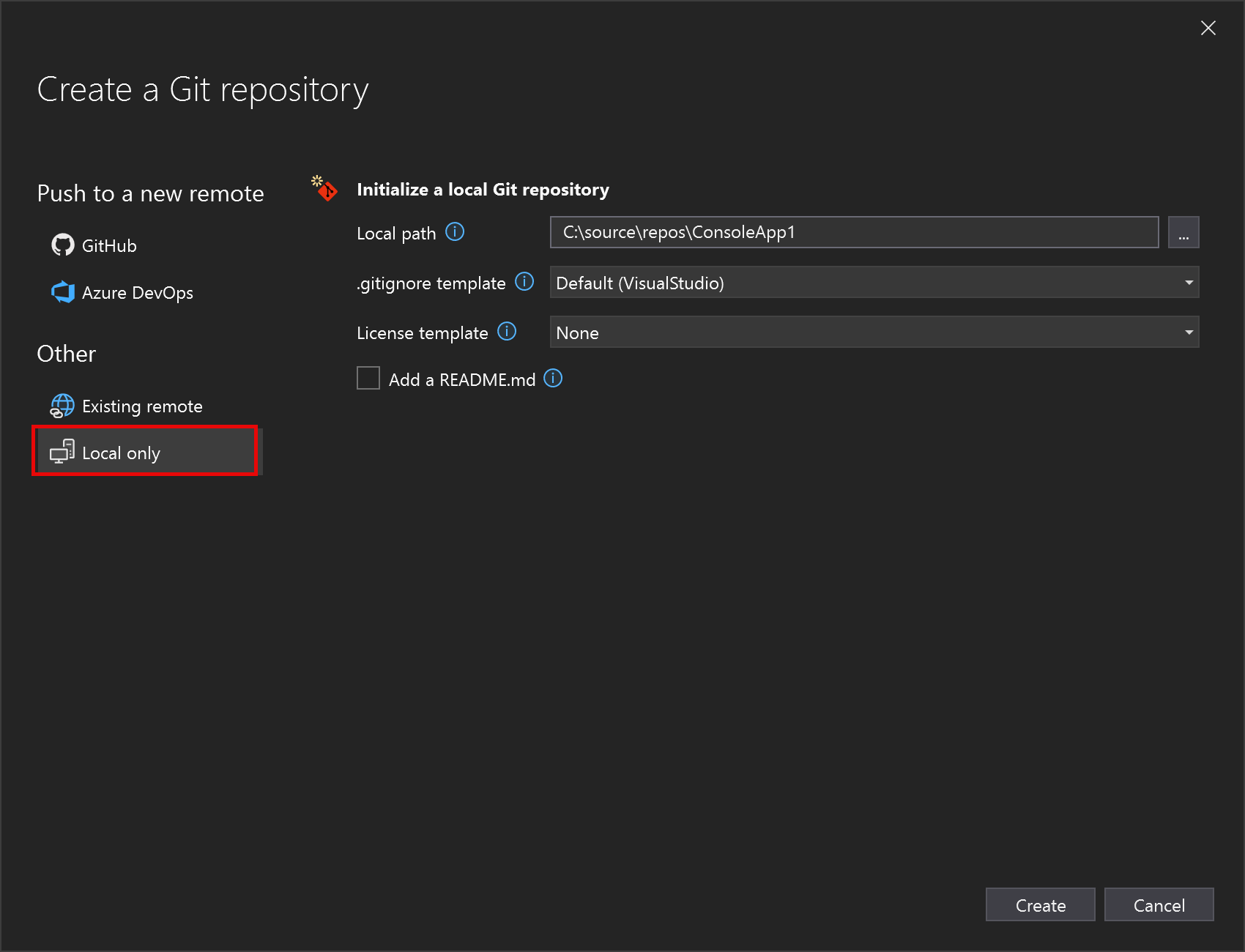
Sous Initialiser un référentiel Git local, vérifiez le chemin local vers le projet et modifiez tout autre paramètre si nécessaire.
Sélectionnez le bouton Créer et Envoyer pour créer votre référentiel.
Une fois que vous avez créé ou cloné un dépôt, Visual Studio détecte le dépôt Git et l’ajoute à votre liste de dépôts locaux dans le menu Git. À partir de là, vous pouvez rapidement accéder à vos référentiels Git et basculer entre ces référentiels.
Ajouter un autre référentiel à une solution
Lorsque vous ajoutez un nouveau projet à une solution multi-référentiels existante, vous pouvez vouloir suivre ce projet dans son propre référentiel. Pour ce faire, procédez comme suit :
- Ajoutez le projet à la solution.
- Fermez la solution.
- Utilisez Ouvrir un dossier local pour ouvrir le nouveau projet seul.
- Créez un nouveau référentiel en utilisant les méthodes décrites plus tôt dans cet article sur GitHub, Azure DevOps, un autre fournisseur d’hébergement Git, ou localement (l’équivalent de
git initdepuis la ligne de commande). - Rouvrez la solution parente. Le référentiel du nouveau projet sera inclus.